簡介,圖文特性,優點,性能靈活,其他功能,特色功能,印前檢查,連結面板,頁面過渡,條件文本,導出,交叉引用,智慧型參考線,文檔設計,跨頁旋轉,文本重排,表格使用,創建表格,添加文本,添加圖,創建表格,表格轉換,導入表格,中文版,快捷鍵,編輯選單,偏好設定,表格設定,布局選單,視窗選單,對象選單,工具箱,操作命令,檔案選單,文字選單,
簡介 InDesign軟體大大最佳化了開發周期並且使Adobe可以快速推出平台。事實上,今日通過和InDesign溝通, 一些第三方生產廠家和服務商發表了一些可以立即擴展1.0版功能的重要
外掛程式 。今天有9個這樣的方案已經出售,包括 Shade Tree生產的FR-MZ PS for InDesign,PowrTools生產的PorTable from 和Virginia Systems生產的Sonar Bookends(r) InDex(tm)。
Adobe的InDesign是一個定位於專業
排版 領域的全新軟體,雖然出道較晚,但在功能上反而更加完美與成熟。
InDesign博眾家之長,從多種
桌面排版 技術汲取精華,如將QuarkXPress和Corel-Ventura(著名的
Corel公司 的一款排版軟體)等高度
結構化程式 方式與較自然化的PageMaker方式相結合,為雜誌、書籍、廣告等靈活多變、複雜的設計工作提供了一系列更完善的排版功能,尤其該軟體是基於一個創新的、
面向對象 的開放體系(允許第三方進行二次開發擴充加入功能),大大增加了專業設計人員用排版
工具軟體 表達創意和觀點的能力,功能強勁不遜於QuarkXPress,比之PageMaker則更是性能卓越;此外Adobe與高術集團、啟旋科技合作共同開發了中文InDesign,全面擴展了InDesign適應中文排版習慣的要求,功能直逼
北大方正集團 (FOUNDER)的集成排版軟體飛騰(FIT),可見,InDesign的確非同一般。Quark公司的QuarkXPress(歐美大部分國家地區使用其)和北大方正集團(FOUNDER)的飛騰(FIT)在專業性能上比PageMaker更勝一籌,只是由於種種因素而使得這兩種軟體得不到廣泛套用。例如,Quark公司一直以來投放的重點不是中國國內,因此簡體中文MAC版升級慢,PC版本更是少見;而
方正飛騰 (FIT)主要是配合北大方正集團開發的另外一些軟體專供報社、出版社等具有連貫性、系統性的大型對象,另外FIT的後端照排輸出也有局限性,即FIT的PS檔案只能在昂貴的方正RIP上輸出等等,所以普通用戶才不得不使用升級快、輸出方便但功能不能讓專業人士滿意的PageMaker。
由於PageMaker是Adobe公司原先從Aldus公司繼承過來的,其核心技術相對陳舊,存在許多缺點,單憑PageMaker擊敗QuarkXPress在印前設計專業領域長期占一席之地,顯然是不可能的,於是Adobe公司另闢蹊徑在1999年9月1日發布了一個功能更強大的
排版 軟體,作為自從2000年以來來在排版領域受Quark公司壓制的反擊和完全實現其
桌面出版 系統龍頭老大的位置,這個創新的排版軟體就是InDesign。
目前最新的版本是Adobe InDesign CC 2019,軟體使您能夠通過內置的創意工具和精確的排版控制。
為列印或數字出版物設計出極具吸引力的
頁面 版式。在
頁面布局 中增添互動性、動畫、視頻和聲音,以提升 eBook 和其他數字出版物對讀者的吸引。
圖文特性 Adobe InDesign是一個全新的,宣告針對藝術
排版 的程式,提供給圖像設計師、產品包裝師和印前專家。InDesign內含數百個提升到一個新層次的特性,涵蓋創意、精度、控制在當今的諸多排版軟體所不具備的特性。例如
indesign界面 光學邊緣對齊
高解析度EPS和PDF顯示
多級Redo和Undo
可擴展的多頁支持
縮放可以從5%到4000%除此之外,InDesign捆綁了Adobe的其他流行產品例如Adobe Illustrator(r), Adobe Photoshop(r), Adobe Acrobat(r)和Adobe PressReady(tm). 熟悉Photoshop或者Illustrator的用戶將很快學會InDesign因為他們有著共同的快捷鍵。設計者也可以利用內置的轉換器導入QuarkXPress(r)和 Adobe PageMaker(r)檔案以實現將現有的模版和主
頁面 轉換進來。
專業出版的基礎
Adobe InDesign整合了多種關鍵技術,包括所有Adobe專業軟體擁有的圖像、字型、印刷、
色彩管理技術 。通過這些程式Adobe提供了工業上首個實現螢幕和列印一致的能力。此外, Adobe InDesign 包含了對Adobe PDF的支持, 允許基於PDF的數碼作品。
優點 所謂版面編排設計就是把已處理好的文字、圖像圖形通過賞心悅目的安排,以達到突出主題為目的。因此在編排期間,文字處理是影響創作發揮和工作效率的重要環節,是否能夠靈活處理文字顯得非常關鍵,InDesign在這方面的優越性則表現得淋漓盡致,下面通過在版面編排設計時的一些典型的例子加以說明。
性能靈活 1.文字塊具有靈活的
分欄 功能,一般在報紙、雜誌等編排時,文字塊的放置非常靈活,經常要破欄(即不一定非要按版面欄輔助線排文),這時如果此獨立文字塊不能分欄,就會影響編排思路和效率。而PageMaker卻偏偏不具有這一簡單實用的功能,而是要靠一系列非常煩瑣步驟去實現:文字塊先依據版面欄輔助線分欄,然後再用增效工具中的“均衡欄位”
齊平 ,最後再成組以便更改文字塊的大小時不影響等同的各欄寬等等。而InDesign就具有靈活的分欄功能,單這點上就與一直強於PageMaker的QuarkXPress和FIT站在了同一水平線上。
2.文字塊和文字塊中的文字具有神奇的填色和勾邊功能,InDesign可給文字塊中的文字填充實純色或漸變色,而且可給此文字勾任意粗的實地色或漸變色的邊。同時,對此文字塊也可給予實地色或漸變色的背景,文字塊框線可勾任意粗的實地色或漸變色的框線,這樣煩瑣的步驟,InDesign用其快捷的功能可一氣呵成,而PageMaker單靠其“文字背景”功能是完不成的,甚至得藉助其它軟體來實現,就連QuarkX-Press也只能望塵莫及了。特別是文字塊和文字塊中的文字的漸變色勾邊這一種功能,也只有FIT可與其抗衡。
3.文字塊內的文字大小變化靈活,當我們進行編排時,往往會遇到想對某段文字塊中的某些文字作一些特彆強調,如大小、長短變化等等,InDesign就為您提供了這一方便功能。InDesign可讓文字塊內的文字在XY軸方向改變大小且可任意傾斜,而PageMaker文字塊中的文字卻只能在X軸方向改變,更不能傾斜。更神奇的是InDesign中整個文字塊可用“縮放鍵”放大和縮小(其中文字也相應放大和縮小),這項
繪圖軟體 特有優秀的功能被InDesign引進,從而大大減少了由於版面變化而改變版式的工作量,提高了工作效率。而PageMaker卻只能望塵莫及,老老實實的從改變字號大小開始重新安
排版 面,費時費力。
4.文字塊的文字在
間距 控制上更自由,一般在排文時常常會遇到文字塊最後一欄的最後一行不能與前面欄的最後一行
平齊 等等問題,這時可能就需要調整字距(Tracking)來實現了。InDesign的文字字距可簡單的通過設定任意的數值來調整,非常快捷方便。不知是不是因為具有這靈活的字距功能,而使InDesign沒有加入在PageMaker中特有的“專業字距編輯”功能?而PageMaker則只有五個級別來控制,顯得笨拙。另外在字偶距(Kerning)、詞間距(Word spacing)和字母間距(Letter Spacing)等方面的控制,InDesign也表現不俗,而且創新了保證文字排列美觀的“單行/多行構成”功能。
5.文字塊常規的矩形外框可自由改變,若我們在編排時需要文字塊的形狀特殊一些,那么InDesign除了為您預設了幾種
圓角 、倒角矩形外,還允許您用“直接選擇工具”和“貝塞爾(Bezier)工具”在默認矩形文字塊基礎上再進行更富創意的形狀變化,真正使您“所想即所得”。而這一功能在PageMaker中想都別想,連QuarkXPress都沒那么方便。
6.擁有
繪圖軟體 中的藝術效果文字———沿路徑排文字,為配合版面需要想為文字變個花樣,InDesign只要用“貝塞爾(Bezier)工具”畫出您喜歡的曲線,那么沿曲線排列文字在InDesign中可輕易實現。而PageMaker必須去另外軟體中去實現,若修改則十分麻煩,實在影響工作效率。
7.文字塊中的文字可轉圖形,完成編排後送到輸出中心輸出時,若知輸出中心無相應的TrueType字或PS字,這時InDesign的文字轉圖形的功能可就派上用場了,這種繪圖軟體特有的功能再一次被用於
排版 軟體真令人叫絕。而PageMaker只能又要藉助別的軟體去完成這一任務了。通過以上幾例,可見在文字處理方面的比較,InDesign表現得老到成熟,而PageMaker則有些老態龍鐘了。
其他功能 InDesign的其它功能,InDesign還具有許多繪畫、
繪圖軟體 的特性和自己獨特的功能,大大方便了用戶。例如:
①InDesign可對圖像進行羽化、陰影和透明,省去了要到Photoshop中才能實現的步驟;
②InDesign借鑑了的Photoshop的“
吸管工具 ”,對於迅速查看和複製顏色提供了不少方便;
③InDesign的“貝塞爾(Bezier)工具”和“自由筆”,其繪圖功能與CorelDRAW等繪圖軟體不相上下,這樣就省去了去另外軟體繪圖的麻煩;
④InDesign的
調色板 可隨心所欲的拖動
CMYK 控制條來得到你所想要的顏色,使用戶在設計時對顏色的搭配選擇更加快捷等等。
⑤InDesign神奇的多次UNDO(撤銷)和REDO(重做)功能,提高了用戶設計產品的靈活性。而PageMaker卻只有一次,甚至有的操作連一次都沒有。
⑥InDesign的“恢復”功能,使您能自動恢復由於系統意外失敗的情況下您最後一次的操作,這樣大大減少了意外造成的損失。
⑧InDesign對PDF有廣泛的支持,可以直接存儲PDF格式,而不需要通過Acrobat Distiller一樣的中間程式,這對將來PDF徹底成為標準時具有明顯的優勢。PageMaker在這些方面就更加落伍了,逐漸老化的PageMaker只能被重新定位到商務
排版 市場中,與Microsoft的Publisher相競爭。類似以上的優點還有很多,這裡不再一一舉例。綜上所述,InDesign在排版軟體中的出類拔萃的優勢無需置疑,在專業領域InDesign代替PageMaker成為行業專業軟體的主流是必然的趨勢。
特色功能
印前檢查 在設計時進行印前檢查。連續的印前檢查會發出潛在生產問題的實時警告,以便您快速導航到相應問題,在版面中直接修復它並繼續工作。
連結面板 在可自定義的連結面板中查找、排序和管理文檔的所有置入檔案。查看對於工作流程最重要的屬性,如縮放、旋轉和解析度。
頁面過渡 將捲起、劃出、溶解、淡化等
頁面 過渡套用於個別頁面或所有跨頁,並輸出到SWF或PDF.在套用頁面過渡前進行預覽,嘗試過渡速度和方向以提高設計控制力。
條件文本 從一個InDesign
源檔案 為不同用戶提供一個文檔的多個版本。無需依賴圖層即可在段落、單詞甚至字元級
隱藏文本 。其餘文本和定位對象會自動重排到版面中。
導出 (XFL)
將文檔導出為XFL格式並在Adobe Flash CS4 Professional中打開它們,可保持原始InDesign版面的視覺保真度。使用Flash將精細的互動內容、動畫和導航添加到複雜版面,創造出引人入勝的閱讀體驗。
交叉引用 藉助靈活而強大的交叉引用簡化長文檔的編寫、生產和管理,它們在內容發生變化或在文檔中移動內容時會動態更新。
智慧型參考線 藉助動態
參考線 為一個或多個對象快速對齊、設定間距、旋轉和調整大小。參考線、對象尺寸、旋轉角度以及x和y坐標將動態顯示,以便您將對象邊緣或它的垂直/水平中心快速對齊到版面中的其它對象或
頁面 邊緣。
文檔設計 無需通過Adobe Flash創作環境即可將
頁面 版面變換為動態SWF檔案。藉助互動式按鈕、
超連結 和獨特的頁面過渡創建數字文檔,以便在Adobe Flash Player運行時中回放。
跨頁旋轉 無需轉動顯示器即可臨時旋轉跨頁視圖。實現90度和180度的全面編輯能力,將非水平元素輕鬆融入設計中。
文本重排 當文本溢流時,可以使用這個全新首選項在文章、選定內容或文檔結尾處自動添加
頁面 。智慧型文本重排與條件文本配合使用,因為隱藏或顯示文檔中的條件文本時會自動刪除或添加頁面。
表格使用 InDesign提供了方便靈活的表格功能。可以簡單地導入Excel表格檔案或是Word中的表格,也可以快速地將文本轉換為表格。利用合併及拆分表格單元並通過筆畫和填充功能,可以快速地創建複雜而美觀的表格。
關於表格 表格包括由單元格組成的行和列。單元格與文本框相似,可以在其中添加文本、
圖文框 或是其他表格。
創建表格 當創建表格時,新表格會充滿作為容器的文本框的寬度。當
插入點 在一行的開始時,表格會插到同一行中;如果插入點在行的中間,表格會插入到下一行。
創建表格:
(1)使用文字工具,繪製一個新的文本框,或是將插入點置於一個現有的文本框或是表格中。
(2)選擇“表格/插入表格”
(3)指定行數和列數
(4)如果表格會跨過不止一個欄或框,指定希望重複的表頭和表尾的行數。
(5)單擊“確定”
添加文本 可以在表格單元中添加文本、隨文圖、隨文文本框或其他表格。要添加文本,可直接鍵入、貼上或置入。表格的行高會隨著文本行的增加而增加,除非設定了固定的行高。
添加圖 當添加的圖比
單元格 要大時,單元高度會增加以適應圖,但單元格的寬度不會變化、圖可能會超出單元格的右邊。如果圖所在單元格設定為固定高度、超過行高的圖會導致單元格出現過剩。
創建表格 在將文本轉換為表格之前,確認已經按適當的格式設定好文本。可以選擇定位標記、逗號或段落回車作為新的行和列開始的位置,也可以指定其他的字元。例如,可能希望用分號分開不同的欄,用段落回車分行。
表格轉換 當將表格轉換為文本時,InDesign會移除表格線,在每一和地和每一欄的結束處插入指定的
分隔設定 。為取得最好的結果,對欄和行使用不同的分隔設定,如用定位標記分隔、用段落分隔行。
導入表格 當使用“置入”命令來導入Microsoft Excel表格或是包含表格的Microsoft Word文本時,導入的數據在InDsign中成為InDesign的表格。可以編輯這些表格。如果對導入表格的結果不滿意,可以在置入檔案時選“未格式化的定位標記文本”,然後整理該文本,再將其轉換為表格。
也可以從Excel數據表或Word的表格中拷貝並貼上數據到InDesign文檔。當從其他程度中貼上表格時,信息會以帶定位標記文本的形式出現。可以將文本轉換為表格。
中文版 儘管人人都說計算機行業轉得飛快,但一套大型軟體從設計到面世等閒也要三、五年,要進入穩定和市場發展期也非要一兩年不行。InDesign在
歐美地區 已經逐漸成為主流產品之一,雖然早期在亞洲區未受重視,但隨著月前日本版面世和啟旋科技正密鑼緊鼓地準備推出中文版,InDesign在亞洲區可能有更亮麗的前景。
要介紹InDesign最簡單的方法就是從三個P開始:PDF、Photoshop和Plug-in。
(一)Plug-in是近些年來軟體發展的一大重點,目的是拓展軟體的協同性(Collaboration)。原廠商會在軟體上加入
程式接口 (Application Program Interface, API),並將連線的方法詳盡及有系統地發布,這些接口程式稱為SDK(Software Development Kits),讓其它開發商在軟體上進行「二次開發」。這種方式能令軟體更具「生命力」,和更配合用戶的需要,在
排版 和圖像套用軟體中包括PageMaker、Microsoft Office及Dreamweaver等都具備類似的功能,QuarkXPress和Photoshop的擴展軟體就更是包羅萬有。
但過去這些擴展軟體的功能是非常有限的,許多時候只是接口上的改變又或者一些周邊功能,例如特殊的
圖像處理 效果、造表格、連線資料庫等等,甚少能影響核心功能的運作。但InDesign就採用類同網際網路瀏覽器(Internet Browser)的設計方式,除卻一個精簡的核心程式,所有功能模組都以擴展軟體形式加入,因此不但能夠增加複雜的功能,甚至能夠減少部分功能令軟體更快速易用。事實上,Adobe就利用InDesign的核心,減少複雜的
排版 和圖像處理功能,改而加入流程管理,從而發展出建基於InDesign的另外兩項產品——InCopy和InScope。
排版軟體市場已經有好一段時間沒有新產品了,就連比較重要的產品更新算來也已經是97年的Quark4.0,中文版更來晚了三年,真有令人望穿秋水的感覺。從技術人的眼光來看,排版軟體就功能定位上較困難,從文字和
圖像處理 、排列禁則、版面調配到印刷輸出都包含在內,因此在九十年代初的發展高峰期過後,
排版 軟體已經擴展得非常龐大和複雜,但無論是本土開發或外國商業軟體,由於根基和設計早已在八十年代制定,經過多年的更新提升後,
軟體架構 已經難以容納新功能,每次更新都可能影響其它部分的原有程式運作,或最少令開發周期變得愈來愈長。
而InDesign的開放式設計就正好解決了這個問題,標誌了排版軟體的新路向,啟旋科技開發的中文版就建基於擴展軟體模組,並且逐步加入更多的擴展模組來配合不同的中文功能,例如製作表格、分類廣告、資料庫出版等等。
(二)Photoshop和InDesign的關係是非常密切的。首先在接口設計上InDesign幾乎和Photoshop完全相同,原來慣用Photoshop只要簡單的培訓,了解當中的差異和特性,就可以輕易上手。事實上Photoshop的接口例如分層(Layer)的處理、同一檔案多視窗和組合式Palette也獲得一致好評,得到不少獎項,選擇使用相同的接口,是Adobe正確的選擇,為InDesign打好了用戶基礎。
InDesign、PhotoShop和Illustrator的緊密整合令這些軟體得以更深入的拓展和充分發揮各自的優勢。在InDesign中不但可以調入其它軟體來修改所處理的圖像,置入圖像也會顯示最新的製作狀態,更重要的是三個軟體共享了核心處理技術,例如使用Adobe Graphics Manager,令EPS圖像達到真正的「所見即所得」,顯示方面則採用了Adobe CoolType顯示字型效果,並利用RainbowBridge對顏色進行精確的管理。這些核心技術確保工作流程更為順暢和製作效果得到保證,不會在調入完成
圖檔 後始出現印刷和顯示的問題,這都是其它
排版 軟體難以望其項背的。
(三)PDF(
Portable Document Format )是目前出版業最重要的技術發展之一,特別在自動化流程管理和遠傳輸出套用上,
歐美地區 已經普遍接受為標準。在實際套用方面PDF也確實是一個有效和穩定的方案。在亞洲市場方面,2001年Acrobat 5推出,其解決了在舊版本中包括
內碼 和
字型檔 等不少雙位元組和不同地區版本差異的問題,PDF勢將在中、日文市場起飛。InDesign對PDF有極廣泛的支持,無論輸出和輸入PDF檔案都準確便捷,因此在配合PDF的普及發展下,InDesign具有明顯優勢。InDesign可以直接存儲PDF格式,而不需要通過像Acrobat Distiller一樣的中間程式;利用PDF輸出令發排的速度更快,減低出錯機會;並且可以控制圖片壓縮、字型轉換和顏色變化的關鍵設定。
此外,InDesign也加強了基本頁(MasterPage)和
字距調整 的設定和許多圖像功能,然而目的並不在於取代其它軟體,但卻有助於改善
排版 人員對
頁面 的最後修正。而啟旋的中文擴展軟體也完全從中文版面要求出發,加入中文橫排左右起、直排轉換、避頭點和避尾點、折題和縱中橫、直接存取資料庫、中文欄位設定及表格等功能,令InDesign能真正向QuarkXPress挑戰。
目前的最新版本是InDesign CC。
產品生產組合
* Adobe InDesign CS3
* Adobe InDesign Server 支持 InDesign CS3軟體的所有核心功能, 而且能夠自動執行這些功能並將它們與其它業務應用程式集成在一起。
* Adobe InCopy CS3軟體是一款專業的寫作和
編輯程式 , 與 Adobe InDesign CS3 軟體緊密集成, 可實現協作編輯工作流程。
全新Adobe InDesign CS4軟體打破了線上出版與離線出版之間的障礙。創建引人注目的印刷版面、可在Adobe Flash Player運行時中回放並且令人著迷的內容以及互動式
PDF文檔 。
快捷鍵 幫助默認 -F1
工具快捷鍵
編輯選單 查下一個默認 -Ctrl+Alt+F查找/替代默認 -Ctrl+F
ID工具快捷鍵 撤消默認 -Ctrl+Z
複製默認 -Shift+Ctrl+Alt+D
剪下默認 -Ctrl+X
拷貝默認 -Ctrl+C
連曬默認 -Shift+Ctrl+V
偏好設定 常規默認 -Ctrl+K
清除默認 -Backspace
全選默認 -Ctrl+A
原地貼默認 -Shift+Ctrl+Alt+V
貼上默認 -Ctrl+V
貼上入默認 -Ctrl+Alt+V
重複默認 -Shift+Ctrl+Z
表格設定 表 -Ctrl+Alt+T
插入: 列表 -Ctrl+Alt+9
插入: 行表 -Ctrl+9
插入表格文本-Shift+Ctrl+Alt+T
單元格選項:文本-Ctrl+Alt+B
刪除: 列 -Shift+Backspace
刪除: 行 -Ctrl+Backspace
選擇: 表 -Ctrl+Alt+A
選擇: 單格 -Ctrl+/
選擇: 列 -Ctrl+Alt+3
選擇: 行 -Ctrl+3
布局選單 末頁默認 -Shift+Ctrl+Page Down
表 -Shift+Ctrl+Page Down
文本 -Shift+Ctrl+Page Down
上一頁默認 -Shift+Page Up,
表 -Shift+Page Up,
文本 -Shift+Page Up
首頁缺 -Shift+Ctrl+Page Up
表 -Shift+Ctrl+Page Up
文本 -Shift+Ctrl+Page Up
下一頁默認 -Shift+Page Down
表 -Shift+Page Down,
文本 -Shift+Page Down
向後默認 -Ctrl+Page Up
表 -Ctrl+Page Up
文本 -Ctrl+Page Up
向前默認 -Ctrl+Page Down
表 -Ctrl+Page Down
文本 -Ctrl+Page Down
視窗選單 筆畫默認 -F10
變換默認 -F9
表默認 -Shift+F9
對齊默認 -F8
連結默認 -Shift+Ctrl+D
色樣選項板默認 -F5
索引默認 -Shift+F8
透明默認 -Shift+F10
文本繞排默認 -Ctrl+Alt+W
顏色默認 -F6
對象選單 複合創建默認 -Ctrl+8
複合: 釋放默認 -Ctrl+Alt+8
加陰影默認 -Ctrl+Alt+M
剪輯路徑默認 -Shift+Ctrl+Alt+K
角效果默認 -Ctrl+Alt+R
排列: 上一層 -Ctrl+]
排列: 下一層 -Ctrl+[
排列: 置於底層 -Shift+Ctrl+[
排列: 置於頂層 -Shift+Ctrl+]
取消群組默認 -Shift+Ctrl+G
取消鎖定默認 -Ctrl+Alt+L
群組默認 -Ctrl+G
框架適應內容默認 -Ctrl+Alt+C
內容按比例適應默認 -Shift+Ctrl+Alt+E
內容居中默認 -Shift+Ctrl+E
內容適應框架默認 -Ctrl+Alt+E
鎖定默認 -Ctrl+L
文本框選項默認 -Ctrl+B
工具箱 變換填充和筆畫激活狀態默認 -X
變換填充和筆畫顏色默認 -Shift+X
放大鏡工具默認 -Z
工具默認 -W
剪刀工具默認 -C
矩形框架工具默認 -F
路徑文字工具默認 -Shift+T
鉛筆工具默認 -N
切換文本和對象控制默認 -J
刪除定位點工具默認 --
文字工具默認 -T
無色默認 -/
斜切工具默認 -O
旋轉工具默認 -R
選擇工具默認 -V
套用漸變默認 -.
套用默認填充和筆畫顏色默認 -D
套用顏色默認 -,
直接選擇工具默認 -A
直線工具默認 -\
轉換定位點方向工具默認 -Shift+C
操作命令 按1%減少大小/比例默認 -Ctrl+,
按1%增加大小/比例默認 -Ctrl+.
按5%減少大小/比例默認 -Ctrl+Alt+,
按5%增加大小/比例默認 -Ctrl+Alt+.
保存所有默認 -Shift+Ctrl+Alt+S
打開索引項目對話框文本 -Ctrl+U
關閉所有默認 -Shift+Ctrl+Alt+W
關閉文檔默認 -Shift+Ctrl+W
加新的接口索引(顛倒的)文本Shift+Ctrl+F8
清除局部顯示設定默認 -Shift+Ctrl+F2
上堆x10兩倍默認 -Shift+Alt+上箭頭
上推默認 -上箭頭
上推1/10 默認 -Shift+Ctrl+上箭頭
上推1/10兩倍默認 -Shift+Ctrl+Alt+上箭頭
上推x10 默認 -Shift+上箭頭
上推兩倍默認 -Alt+上箭頭
下推默認 -下箭頭
下推1/10 默認 -Shift+Ctrl+下箭頭
下推1/10兩倍默認 -Shift+Ctrl+Alt+下箭頭
新默認文檔默認 -Shift+Ctrl+N
選擇頂端對象默認 -Shift+Ctrl+Alt+]
選擇另一個上圖層對象默認 -Ctrl+Alt+]
選擇另一個下圖層對象默認 -Ctrl+Alt+[
選擇所有輔助線默認 -Ctrl+Alt+G
選擇最底
圖層 對象默認 -Shift+Ctrl+Alt+[
右推默認 右箭頭
右推1/10 默認 -Shift+Ctrl+右箭頭
右推1/10兩倍默認 -Shift+Ctrl+Alt+右箭頭
右推x10 默認 -Shift+右箭頭
右推x10兩倍默認 -Shift+Alt+右箭頭
右推兩倍默認 -Alt+右箭頭
增加新索引條目文本 -Ctrl+Alt+U
左推默認 -左箭頭
左推1/10 默認 -Shift+Ctrl+左箭頭
左推1/10兩倍默認 -Shift+Ctrl+Alt+左箭頭
左推x10 默認 -Shift+左箭頭
左推x10兩倍默認 -Shift+Alt+左箭頭
左推兩倍默認 -Alt+左箭頭
對齊基線默認 Shift+Ctrl+Alt+G
更新缺失字型列表默認 -Shift+Ctrl+Alt+
減小加鉛量文本 -Alt+上箭頭
減小加鉛量x 5文本-Ctrl+Alt+上箭頭
減小微調/統調文本 -Alt+左箭頭
減小微調/統調x 5文本-Ctrl+Alt+左箭頭
居中默認 -Shift+Ctrl+C
齊頭尾默認 -Shift+Ctrl+J
強制齊頭尾默認 -Shift+Ctrl+F
選擇單詞到右文本 -Shift+Ctrl+右箭頭
選擇單詞到左文本 -Shift+Ctrl+左箭頭
選擇到文章結尾處文本 -Shift+Ctrl+End
選擇到文章開始處文本 -Shift+Ctrl+Home
選擇到行末文本 -Shift+End
選擇到行首文本 -Shift+Home
選擇上面一行文本 -Shift+上箭頭
選擇上一段文本 -Shift+Ctrl+上箭頭
選擇下面一行文本 -Shift+下箭頭
選擇下一段文本 -Shift+Ctrl+下箭頭
選擇行文本 -Shift+Ctrl+\
選擇字元到右文本 -Shift+右箭頭
選擇字元到左文本 -Shift+左箭頭
選擇左單元格表 -Shift+左箭頭
移到單詞右端文本 -Ctrl+右箭頭
移到單詞左端文本 -Ctrl+左箭頭
移到上一段文本 -Ctrl+上箭頭
移到文章結尾處默認 -Ctrl+End
移到文章開始處默認 -Ctrl+Home
移到下一段文本 -Ctrl+下箭頭
移到行末文本 -End
移到行首文本 -Home
移到字元右端文本 -右箭頭
移到字元左端文本 -左箭頭
移至列內末單元格表 -Alt+Page Down
移至上一單元格表 -Shift+定位
移至文框內末行表 -Page Down
移至文框內首行表 -Page Up
移至下一單元格表 -定位
移至行內末單元格表 -Alt+End
移至行內首單元格表 -Alt+Home
印刷工引號首選項默認 -Shift+Ctrl+Alt+'
套用常規體默認 -Shift+Ctrl+Y
套用粗體默認 -Shift+Ctrl+B
套用斜體默認 -Shift+Ctrl+I
右齊默認 -Shift+Ctrl+R
右移表 -右箭頭
增大詞間默認 -Ctrl+Alt+\
增大詞間距x 5 默認 -Shift+Ctrl+Alt+\
增大點大小默認 -Shift+Ctrl+.
增大點大小x 5 默認 -Shift+Ctrl+Alt+.
增大基線移位x 5文本-Shift+Ctrl+Alt+上箭頭
增大加鉛量文本 -Alt+下箭頭
增大加鉛量x 5文本-Ctrl+Alt+下箭頭
增大微調/統調文本 -Alt+右箭頭
增大微調/統調x 5文本-Ctrl+Alt+右箭頭
重寫全部文章默認 -Ctrl+Alt+/
重新設定微調和統調文本 -Ctrl+Alt+Q
自動加鉛量默認 -Shift+Ctrl+Alt+A
左齊默認 -Shift+Ctrl+L
檔案選單 保存默認 -Ctrl+S
保存副本默認 -Ctrl+Alt+S
保存為默認 -Shift+Ctrl+S
打包默認 -Shift+Ctrl+Alt+P
打開默認 -Ctrl+O
列印默認 -Ctrl+P
關閉默認 -Ctrl+W, -Ctrl+F4
退出默認 -Ctrl+Q
文檔設定默認 -Ctrl+Alt+P
檔案導出默認 -Ctrl+E
預檢默認 -Shift+Ctrl+Alt+F
置入默認 -Ctrl+D
文字選單 定位默認 -Shift+Ctrl+T
段落默認 -Ctrl+M
拼寫檢查默認 -Ctrl+I
顯示隱藏字元默認 -Ctrl+Alt+I
字元默認 -Ctrl+T
字轉外框默認 -Shift+Ctrl+O
[title2]顯示

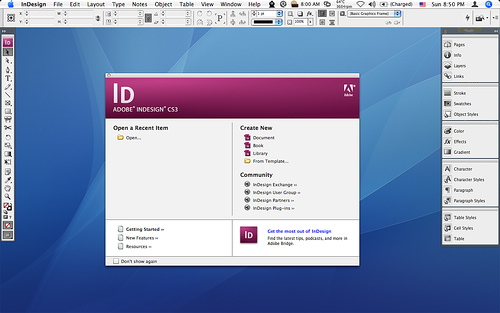 indesign界面
indesign界面 ID工具快捷鍵
ID工具快捷鍵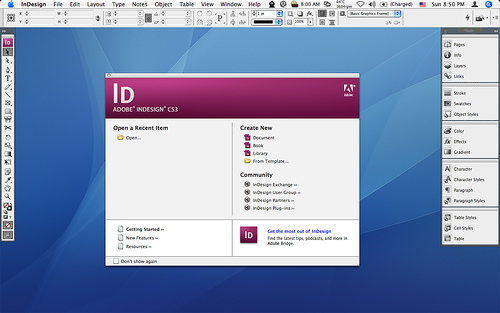

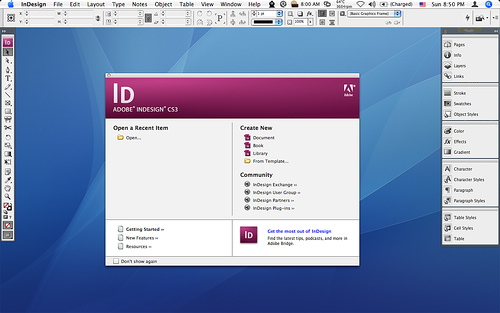 indesign界面
indesign界面 ID工具快捷鍵
ID工具快捷鍵